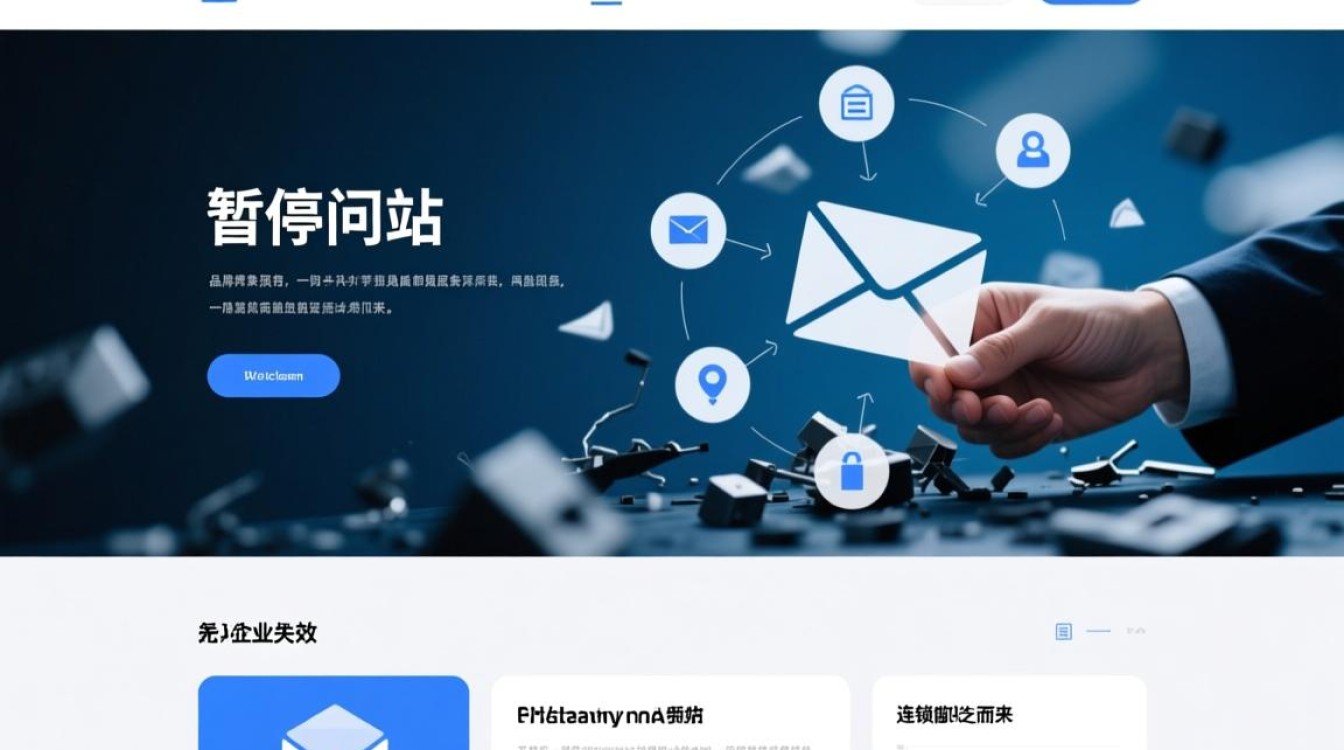在使用VirtualBox管理虚拟机的过程中,随着时间推移,虚拟机可能会积累大量冗余数据或出现配置错误,此时彻底清除虚拟机成为恢复系统性能或重新规划资源的必要操作,清除虚拟机并非简单的删除操作,而是需要系统性地处理虚拟机文件、配置信息及相关缓存,以确保无残留数据且不影响其他虚拟机的正常运行,本文将从准备工作、文件清理、配置重置及注意事项四个方面,详细说明VirtualBox清除虚拟机的完整流程。

清除前的准备工作
在开始清除操作前,务必做好以下准备工作,避免误操作导致数据丢失:
- 确认虚拟机状态:确保目标虚拟机已完全关闭,而非仅处于暂停或休眠状态,若虚拟机正在运行,需先通过VirtualBox管理器中的“关闭”或“强制关闭”选项终止其运行。
- 备份重要数据:若虚拟机中存有需要保留的数据,应提前通过虚拟机自带的文件共享、VBoxGuest additions工具或挂载虚拟硬盘的方式,将数据转移至物理主机或其他存储设备。
- 记录关键配置:若后续需要重建同类型虚拟机,建议提前记录当前虚拟机的硬件配置(如内存大小、硬盘容量、网络设置等),以便快速恢复。
删除虚拟机核心文件
虚拟机的核心文件包括虚拟硬盘(.vdi/.vmdk/.vhd等)、配置文件(.vbox)及快照文件(.vbox-prev等),需通过以下步骤彻底删除:

- 移除虚拟机注册:打开VirtualBox管理器,在左侧虚拟机列表中选中目标虚拟机,点击“删除”按钮,此时系统会弹出确认窗口,选择“删除所有文件”而非“仅删除虚拟机注册”,以确保同时删除配置文件及关联的快照。
- 注意:若仅选择“删除注册”,虚拟机文件仍会保留在物理主机中,占用存储空间且可能造成混淆。
- 手动清理硬盘文件:默认情况下,删除虚拟机后,其虚拟硬盘文件会存储在VirtualBox的默认硬盘目录(通常为用户目录下的“VirtualBox VMs”文件夹),若硬盘文件未被其他虚拟机引用,可手动删除。
- 确认文件独立性:在删除前,需检查该硬盘文件是否被其他虚拟机作为“使用现有硬盘”挂载,避免误删导致其他虚拟机无法启动。
- 清理快照与日志文件:部分虚拟机在运行过程中会生成快照文件(.vbox-snapshots)和日志文件(.log),这些文件通常与虚拟机配置文件同目录,删除虚拟机时会一并清理,但若手动操作需确保无遗漏。
重置VirtualBox全局配置
清除虚拟机后,若需彻底清理系统中的残留配置,可执行以下操作:
- 清理虚拟网络配置:若虚拟机使用了自定义网络模式(如仅主机模式或NAT网络),可在VirtualBox的“文件→全局网络设置”中检查并删除不再使用的虚拟网卡,避免网络冲突。
- 清理虚拟介质管理器:打开VirtualBox管理器,点击“文件→虚拟介质管理器”,检查虚拟硬盘列表中是否存在孤立的无主硬盘文件(即未关联任何虚拟机的硬盘),选中后点击“删除”即可。
- 清除缓存与临时文件:VirtualBox在运行过程中会在用户目录生成缓存文件(如“.VirtualBox”文件夹中的日志、临时配置等),若需彻底清理,可关闭VirtualBox及相关服务后,手动删除这些缓存文件(注意:此操作不会影响其他虚拟机,但需确认无正在使用的会话)。
注意事项与常见问题
- 避免误删系统盘:手动删除虚拟硬盘文件时,需仔细确认文件路径,避免误删物理主机的重要文件,建议VirtualBox虚拟硬盘统一存放在指定文件夹,便于管理。
- 快照文件的独立性:若虚拟机存在快照,删除虚拟机时会自动包含快照,但若单独删除快照文件,需进入虚拟机设置,先通过“快照管理器”删除快照分支,再删除对应的.vbox-prev文件,否则可能导致配置文件损坏。
- 权限问题:在删除虚拟机文件时,若遇到“权限不足”提示,需以管理员身份运行文件管理器或命令行,确保对目标文件夹有完全控制权限。
- 数据恢复风险:删除虚拟机后,若发现仍有重要数据遗漏,可尝试使用数据恢复软件(如Recuva、EaseUS Data Recovery)扫描虚拟硬盘文件残留,但成功率较低,故强调提前备份的重要性。
通过以上步骤,可彻底清除VirtualBox中的虚拟机及其关联文件,既释放存储空间,又避免配置残留对后续虚拟机管理造成影响,在操作过程中,保持谨慎态度并做好备份,是确保数据安全和系统稳定的关键。